Đối với những người muốn thay đổi từ iPhone sang điện thoại Android hoặc những người có cả điện thoại iPhone và Android, việc chuyển danh bạ từ iPhone sang Android là thao tác rất quan trọng và cần thiết. Thay vì mất thời gian lưu lại từng số điện thoại, chúng tôi sẽ hướng dẫn chuyển toàn bộ danh bạ từ điện thoại iPhone sang Android cùng một lúc.
Tóm Tắt Nội Dung
Phương pháp 1 – Chuyển danh bạ từ iPhone sang Android bằng tài khoản Google
Trước hết, để sử dụng điện thoại Android của bạn, bạn sẽ cần một tài khoản Google. Nếu bạn chưa thiết lập, hãy truy cập trang chủ của Google và chọn tùy chọn “Tạo tài khoản”. Bạn cũng có thể làm điều này trực tiếp từ điện thoại của mình, nhưng trải nghiệm máy tính sẽ tốt hơn nhiều.
Sau khi bạn đã tạo tài khoản Google, hãy nhấc iPhone của bạn lên và điều hướng đến phần “Mail, Contacts, Calendars” trên menu “Cài đặt” của bạn. Đây là nơi bạn sẽ nhập vào tài khoản Google của mình. Nhấn nút “Thêm tài khoản”/ “Add Account”, chọn tùy chọn Gmail và nhập thông tin đăng nhập của bạn.
Sau đó, iPhone của bạn sẽ hỏi những phần nào trong tài khoản Google mà bạn muốn đồng bộ hóa. Bạn hãy chọn đồng bộ danh bạ điện thoại, sau đó các thiết bị iPhone và Android của bạn sẽ bắt đầu đồng bộ hóa danh bạ với nhau. Đây là phần mà bạn sẽ cần phải kiên nhẫn. Nếu bạn có nhiều số điện thoại liên hệ có thể sẽ phải đợi một lúc lâu. Chỉ cần đảm bảo duy trì kết nối internet trong quá trình đồng bộ hóa danh bạ của bạn.
Lưu ý: Thiết bị điện thoại iPhone sẽ không cho người dùng khi nào danh bạ của bạn được đồng bộ hóa xong. Để kiểm tra tiến trình của họ, hãy điều hướng đến trang web Danh bạ Google từ máy tính, đăng nhập bằng tài khoản Google của bạn và kiểm tra danh sách các liên hệ từ đó.
Khi danh bạ của bạn được đồng bộ hóa xong, hãy đăng nhập vào thiết bị Android bằng thông tin tài khoản Google là bạn sẽ dễ dàng lấy toàn bộ danh bạ từ đó.
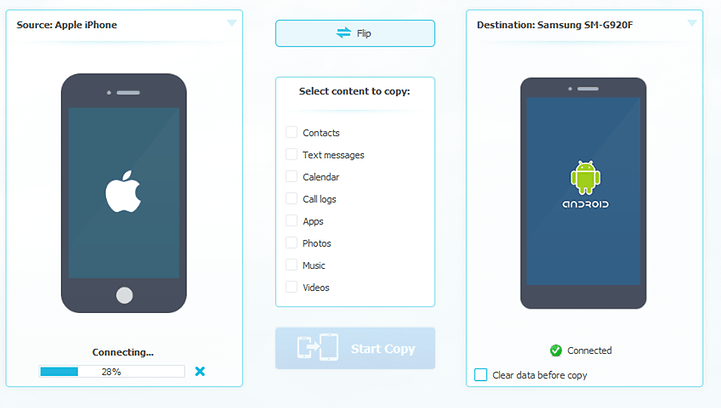
Phương pháp 2 – Chuyển bằng iCloud
Cách tiếp theo để chuyển danh bạ từ iPhone sang điện thoại Android là sử dụng dịch vụ iCloud của Apple, có thể được sử dụng để sao lưu dữ liệu iPhone và khôi phục iPhone bằng bản sao lưu iCloud .
Bước 1: Trên iPhone của bạn, truy cập Cài đặt => [Tên của bạn] (trên cùng nhất) => iCloud => bật dịch vụ iCloud cho Danh bạ. Chạm vào Hợp nhất trên cửa sổ bật lên.
Bước 2: Mở trình duyệt web trên máy tính của bạn và điều hướng đến iCloud.com. Đăng nhập bằng ID Apple của bạn => chọn Danh bạ => chọn Chọn tất cả bằng cách nhấp vào biểu tượng bánh răng ở góc dưới bên trái => chọn Xuất vCard. Tệp VCF chứa các liên hệ đã chọn sẽ được lưu trên máy tính của bạn.
Bước 3: Cắm điện thoại Android của bạn vào máy tính, sao chép tệp VCF vào bộ nhớ cục bộ và nhập danh bạ từ ứng dụng Contacts and People
Phương pháp 3 – sử dụng iTunes để chuyển đổi danh bạ
iTunes là một công cụ không thể thiếu để sao lưu thiết bị iOS và đồng bộ hóa dữ liệu. Đối với nhiều người dùng sẽ cảm thấy iTunes rất khó sử dụng. Xem cách sử dụng iTunes để chuyển danh bạ từ iPhone sang điện thoại Android theo các bước sau, đảm bảo dễ hiểu đối với tất cả mọi người dùng.
Bước 1: Kết nối iPhone của bạn với máy tính. Sau đó, khởi chạy iTunes.
Bước 2: Nhấp vào biểu tượng thiết bị và chọn Thông tin.
Bước 3: Kiểm tra danh bạ đồng bộ với và sau đó chọn Danh bạ Google. Nhập tên người dùng và mật khẩu tài khoản Google của bạn và nhấp vào Áp dụng.
Bước 4: Đảm bảo thiết bị Android của bạn đã đăng nhập vào cùng một tài khoản Gmail cho phép Google đồng bộ hóa danh bạ của bạn với điện thoại Android.
Phương pháp 4 – Công cụ chuyển đội danh bạ từ iPhone sang Android – MobiUSover
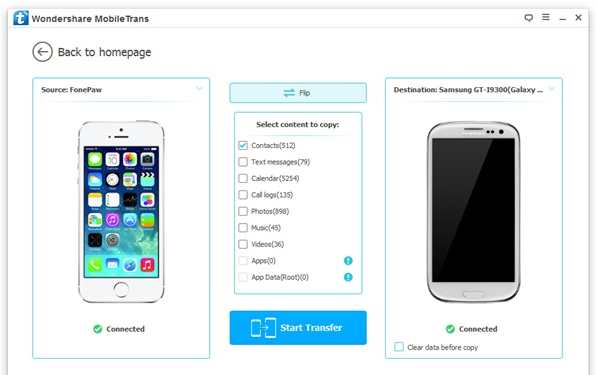
Bạn cũng có thể sử dụng ứng dụng của bên thứ ba để chuyển danh bạ từ iPhone sang thiết bị Android nếu bạn không muốn thực hiện theo những phương pháp chúng tôi đã liệt kê ở tren. Phần mềm easyUS MobiMover sẽ giúp bạn xuất danh bạ iPhone sang máy tính chỉ bằng một cú nhấp chuột (chỉ áp dụng cho máy MAC). Tất nhiên đây là ứng dụng hoàn toàn miễn phí.
Bước 1: Kết nối iPhone của bạn với máy tính, chạy easyUS MobiMover và nhấp iDevice to MAC từ giao diện chính.
Bước 2: Nếu bạn chỉ muốn chuyển danh bạ, hãy nhấp vào “More” và giữ “Contacts”/ danh bạ được chọn.
Bước 3: Nhấp vào biểu tượng thư mục và đặt đường dẫn lưu trữ cho danh bạ được nhập từ iPhone sang máy tính của bạn.
Bước 4: Nhấp vào “Transfer” để bắt đầu xuất danh bạ từ iPhone sang máy tính. Nếu bạn muốn kiểm tra các mục đã chuyển, hãy mở danh bạ (ở định dạng HTML trên máy tính của bạn) bằng trình duyệt.
Bước 5: Khi quá trình chuyển hoàn tất, bạn có thể tìm thấy danh bạ iPhone đã xuất ở định dạng HTML. Mở tệp HTML bằng Excel và lưu dưới dạng tệp CSV.
Bước 6: Sử dụng phần mềm chuyển đổi miễn phí để chuyển tệp danh bạ từ CSV sang VCF. Sau đó, kết nối điện thoại Android của bạn với máy tính và kéo tệp VCF vào thẻ SD.
Bước 7: Như vậy là xong, tất cả toàn bộ danh bạ điện thoại của bạn đã được chuyển đổi thành công.
Ngoài những cách trên bạn còn thể thực hiện thủ công bằng cách copy danh bạ trong điện thoại iPhone ra máy tính, rồi kết nối điện thoại Android vào máy tính vào copy danh bạ đó vào là hoàn thành việc chuyển đôi danh bạ. Hy vọng những những cách trên, bạn sẽ chọn được một cách yêu thích nhất, dễ dàng nhất đối với bản thân mình.